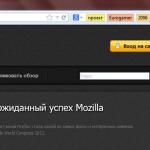Разборка и чистка ноутбука HP Pavilion dv5 от пыли. Разборка, чистка ноутбука hp pavilion dv6 от пыли Разбираем hp pavilion dv6 notebook pc
Разобрать ноутбук нужно тогда, когда требуется получить доступ ко всем его комплектующим. Может выполняться ремонт, замена деталей, проверка работоспособности или чистка устройства. Каждая модель от разных производителей имеет уникальную конструкцию, расположение шлейфов и других составляющих. Поэтому и принцип разборки отличается. С основными из них вы можете ознакомиться в отдельной нашей статье по ссылке ниже. Сегодня же мы детально расскажем о разборке лэптопа HP G62.
В рассматриваемом процессе нет ничего сложного, важно лишь аккуратно производить каждое действие, стараясь не повредить материнскую плату или любое другое комплектующее. Если вы впервые имеете дело с таким оборудованием, внимательно изучите инструкцию и следуйте ей. Все манипуляции мы разделили на несколько шагов.
Шаг 1: Подготовительные работы
Сначала рекомендуем подготовить все, что нужно для комфортной работы. Если под рукой всегда будут находиться необходимые инструменты, а пространство позволит расположить все детали удобно, то при выполнении разборки возникнет меньше проблем. Обратите внимание на следующее:
- Посмотрите, какой размер имеют винты, вкрученные в корпус лэптопа. Отталкиваясь от этого, найдите подходящую плоскую или крестовидную отвертку.
- Подготовьте маленькие коробочки или специальные ярлыки, чтобы как-то сортировать и запоминать место расположения винтов разных размеров. Если вы вкрутите их не на свои места, имеется риск повредить системную плату.
- Освободите рабочее пространство от ненужных приборов, обеспечьте хорошее освещение.
- Сразу подготовьте кисточку, салфетки и термопасту, если разборка осуществляется для дальнейшей чистки ноутбука от мусора.
После всех подготовительных работ можно приступать непосредственно к самой разборке устройства.
Шаг 2: Отключение от сети и извлечение батареи
Всегда процесс съема комплектующих выполняется только тогда, когда оборудование отключено от сети и батарея извлечена. Поэтому сделайте эти действия:

Шаг 3: Отвинчивание задних панелей
Оперативная память, сетевой адаптер, жесткий диск и привод располагаются не под основной крышкой, которая закрывает материнскую плату, а под специальными панелями. Такая система позволяет быстро получить доступ к комплектующим, не разбирая полностью корпус. Снимаются эти панели так:

Вы можете не продолжать разборку, если вам нужно было получить доступ к одному из описанных выше устройств. В других же случаях переходите к следующему шагу.
Шаг 4: Снятие основной крышки
Доступ к материнской плате, процессору и остальным составляющим будет получен только после того, как снимется задняя панель и отсоединится клавиатура. Для того чтобы убрать крышку, необходимо выполнить следующее:

Шаг 5: Снятие клавиатуры и остальных креплений
Осталось только отсоединить клавиатуру и все то, что находится под ней:

Перед вами находится материнская плата со всеми остальными комплектующими. Теперь у вас есть полный доступ ко всем устройствам. Вы можете выполнить замену любого составляющего или почистить их от пыли.

Ноутбук HP pavilion G6 очень сильно грелся даже при простом общении по скайпу, при чём, вентилятор разгонялся до максимума, а выходящий воздух от вентилятора не чувствовался. Выход D-SUB нагревался настолько, что даже можно было об него обжечься (об его металлическую часть)
Фото самого ноутбука HP pavilion G6:
Перед разборкой обязательно отключаем ноутбук от сети и вынимаем аккумулятор, сдвинув держатель в левую сторону:
Откручиваем два винтика с задней крышки:
Снимаем заднюю крышку, приложив небольшое усилие, так как помимо болтиков её ещё держат защёлки. После снятия крышки сразу выкручиваем четыре винтика:
При чём один из винтиков держит клавиатуру, на фото сверху он находится в самом вверху слева.
За ярлычок отсоединяем провод винчестера от материнской платы:
Вынимаем винчестер (больше его ничего не держит):
Отсоединяем проводки антенны от модуля Wi-Fi, выкручиваем один винтик держащий этот модуль и вынимаем его из слота материнской платы:
Выкручиваем все винтики (12 штук) из корпуса ноутбука:
Переворачиваем и открываем крышку ноутбука HP pavilion G6 для того чтобы снять клавиатуру. Кроме винтика (который был выкручен ранее) клавиатуру держат защёлки на корпусе, которые вдавливаются плоской маленькой отвёрткой внутрь корпуса вот в этих местах:
Так же держатели есть и по бокам, находятся они в этих местах:
Как только клавиатура высвободилась необходимо аккуратно её перевернуть для того чтобы отсоединить шлейф клавиатуры от материнской платы:
Отсоединяется он очень просто, нужно лишь повернуть фиксатор шлейфа, который прижимает шлейф к разъёму на материнской плате, на 90 градусов:
Убираем клавиатуру в сторонку и выкручиваем два болтика, которые находились под ней:
Теперь нам нужно отсоединить вот эти два шлейфа (идут на тачпад):
Здесь всё тоже очень просто, так же фиксаторы поворачиваются на 90 градусов и шлейфы спокойно выходят из разъёмов материнской платы:
В левом верхнем районе, возле вентилятора, так же необходимо отсоединить ещё один шлейф:
Отсоединяется он подобным образом, как и предыдущие, то есть фиксатор нужно повернуть на 90 градусов:
После всего проделанного можно снять декоративную/защитную крышку ноутбука, которая скрывает все внутренности ноутбука. Помимо болтиков её ещё держат так же защёлки, начинать снимать её лучше с правого верхнего края:
После снятия декоративной/защитной крышки наблюдаем следующее:
Здесь нам нужно будет ещё отсоединить несколько шлейфов и проводов, начинаем с нижнего левого угла:
После того как отсоединили выше выделенные шлейф и провод - убираем прозрачную жёлтую плёнку, под которой "прячется" ещё один провод с разъёмом:
Его просто отсоединяем от разъёма материнской платы:
Переходим в верхний левый угол:
Тянем за ярлычок и отсоединяем провод монитора от разъёма:
Верхний правый угол, отсоединяем шлейф USB с поворотным фиксатором:
А ниже этого шлейфа прячется ещё пучок проводов (питание), который нужно тоже отсоединить от материнской платы:
Тут будьте осторожны, потому что он не сразу поддаётся, но в итоге должно получится его отсоединить:
Возвращаемся в левый нижний угол и выкручиваем винтик, который держит материнскую плату:
Теперь материнскую плату ни что не держит и её можно вынуть потянув чуть вправо и подняв вверх. Корпус ноутбука без материнской платы:
Корпус ноутбука убираем в сторону, а перед собой располагаем материнскую плату:
Откручиваем винтики (7 штук) прижимающие охлаждающую систему к процессору и процессору видеокарты, а также сразу отсоединяем провода вентилятора от материнской платы:
Винтики выкручены:
Осторожно снимаем кулер (радиатор с тепловой трубкой, площадками и вентилятор):
Перевернув материнскую плату, замечаем, что одно из креплений отвалилось, нужно будет его поправить при сборке, иначе не получится винтиками прижать часть радиатора к процессору видеокарты:
Переходим к вентилятору, нам нужно его снять и для начала выкручиваем два винтика:
Разбираем ноутбук HP Pavilion dv5 (модель Pavilion dv5t-1000).
В нашем случае нужно заменить шумный вентилятор, который установлен глубоко внутри корпуса под материнской платой. Чтобы заменить вентилятор, придется разобрать весь ноутбук.
Предупреждение
Эта статья не является руководством к действию! Вся ответственность за сбор и разбор вашего устройства лежит на вас.
Многие производители не несут гарантийных обязательств если устройство было разобрано пользователем. Если вы не хотите лишиться гарантии на вашее устройство уточните условия гарантийных обязательств в документации или у производителя устройства.
Используемые инструменты
Итак, приступим. Прежде чем начать разборку, обязательно выключите ноутбук.
Извлеките аккумулятор.
Выкрутите 4 шурупа крепления крышек отсеков жесткого диска, модулей памяти и батареи энергонезависимой памяти (CMOS) / системных часов. Снимите все три крышки.

Приподнимите модуль жесткого диска с левой стороны и осторожно сдвиньте его влево.

Снимите модуль жесткого диска и отсоедините кабель жесткого диска от разъема на материнской плате.
Извлеките оба модуля памяти.
Если нужно, снимите CMOS-батарейку (можно оставить ее на материнской плате, как в нашем случае).

Если вам нужно заменить жесткий диск, отсоедините от него кабель и прикрепите к новому жесткому диску.
А также нужно выкрутить 4 шурупа (по два с каждой стороны), снять держатели жесткого диска и прикрепить их на новый диск.
В ноутбуке HP Pavilion dv5 установлен обычный 2,5-дюймовый жесткий диск SATA.

Под жестким диском расположена беспроводная сетевая карта.
Отсоедините оба антенных кабеля и выкрутите винт крепления беспроводной сетевой карты.

Извлеките беспроводную сетевую карту таким же образом, как и модули памяти.

Выкрутите шуруп крепления привода CD/DVD и снимите привод с ноутбука.

Выкрутите 5 шурупов крепления панели над клавиатурой (обозначены желтыми кружками на картинке ниже).
Выкрутите еще два шурупа крепления клавиатуры (обозначены красными кружками).

Вставьте кусочек мягкого пластика (например, гитарный медиатор) в щель между панелью над клавиатурой и корпусом ноутбука и осторожно подденьте панель.

Продолжайте снимать панель над клавиатурой пальцами.
Будьте осторожны, от панели над клавиатурой идут два кабеля к материнской плате. Они изображены на следующих картинках.

Положите панель над клавиатурой таким образом, чтобы можно было добраться до 4 шурупов крепления клавиатуры.

Отогните вверх клавиатуру.

Теперь можно добраться до разъема шлейфа под клавиатурой.
Прежде чем снимать клавиатуру, нужно отогнуть фиксатор шлейфа и вытащить шлейф клавиатуры из разъема.

На следующей картинке показан разъем шлейфа в закрытом положении.

Чтобы открыть разъем, поднимите коричневый фиксатор под углом 90 градусов. На следующей картинке показан разъем шлейфа клавиатуры в открытом положении.
Вот теперь можно потянуть за шлейф клавиатуры и вытащить его из разъема.

Снимите клавиатуру.

Отсоедините кабели кнопки питания и светодиодной подсветки от материнской платы.

Снимите панель над клавиатурой.

Отсоедините видеокабель от материнской платы. Отсоедините кабель веб-камеры.
Протяните оба кабеля беспроводной антенны через отверстие в верхней панели.

Выкрутите 4 шурупа (по два с каждой стороны) крепления петель монитора.

Снимите модуль монитора.
Если хотите узнать, как разобрать панель дисплея и снять ЖК-экран, посмотрите вот это .

Отсоедините кабель модуля динамика и снимите модуль динамика.

Выкрутите все шурупы из днища ноутбука.

Выкрутите 4 шурупа крепления верхней панели.
Отсоедините кабель тачпада.

Начните снимать верхнюю панель.

Итак, вы сняли верхнюю панель.

Отсоедините кабели разъема питания, платы USB и платы гнезда для наушников от материнской платы.
Выкрутите винт крепления материнской платы. Он находится под кабелем платы гнезда для наушников.

Приподнимите материнскую плату с правой стороны.

Снимите материнскую плату с основания ноутбука.

Если нужно заменить разъем питания, то он находится в правом верхнем углу основания ноутбука.
В ноутбуке HP Pavilion dv5 разъем не припаян к материнской плате. Он прикреплен к кабелю питания.

Выкрутите три шурупа крепления модуля охлаждающего вентилятора.
Отсоедините кабель вентилятора от материнской платы.

Сняв модуль вентилятора, нужно очистить микросхемы центрального процессора и видеокарты от остатков термопасты.

После этого можно установить новый модуль вентилятора.
Новые модули могут продаваться в комплекте с термопастой и термопрокладками.
При установке нового модуля нужно нанести термопасту на процессор и прикрепить термопрокладки со старого модуля.

В различных ноутбуках HP Pavilion dv5 устанавливают различные модули охлаждения. Это зависит от установленного процессора (AMD или Intel) и типа видеокарты (дискретная или интегрированная графическая подсистема в системах с унифицированной архитектурой памяти).
Как найти подходящий модуль охлаждения:
2. Найдите серийный номер материнской платы. Обычно он указан на наклейке под модулями памяти.
3. Сравните найденный номер со всеми номерами, перечисленными на стр. 20 официального руководства. Это поможет определить тип установленной в вашем ноутбуке материнской платы.
4. Найдите соответствующий номер модуля охлаждения на стр. 21 официального руководства. Поищите нужный модуль в продаже по номеру через Google.

Если вы приобрели ноутбук HP Pavilion dv6, как разобрать это чудо техники, вам нужно знать обязательно. Данная машина довольно мощная, обладает высокими характеристиками, оснащена сильной видеокартой и всеми последними достижениями компьютерной техники. Ноутбук предназначен как для офисной работы, так и для установки специальных программ работы с изображениями и видео, а также для игр любой сложности. Он выдерживает мощные нагрузки, поэтому требует чистки раз в полгода, чтобы не допускать перегрева кулера и загрязнения внутренних деталей.
Нести ноутбук HP Pavilion dv6 в мастерскую или чистить самостоятельно?
Есть всего три основные операции, которые допускает ноутбук HP Pavilion dv6: ремонт, замена деталей комплектации и чистка. Ремонтом машины, без сомнения, должен заниматься специалист. А вот две оставшиеся процедуры вполне возможны дома в вашем собственном исполнении.
Можно, конечно, пользоваться услугами ремонтной мастерской и дважды в год расставаться с любимой техникой на неделю. Но лучше освоить разборку ноутбука HP Pavilion dv6 в домашних условиях. При развитом навыке это будет занимать у вас вместе с чисткой около часа.
Подготовка ноутбука HP Pavilion dv6 к разборке

Прежде чем разобрать ноутбук HP Pavilion dv6, отсоедините зарядное устройство, модем, флеш-карту, наушники, другие аксессуары. Убедитесь, что он полностью выключился. Протрите поверхность ноутбука специальной салфеткой, чтобы на внутренние составляющие не попала пыль. Закройте крышку ноутбука и положите перед собой задней панелью вверх.
Заранее приготовьте небольшие ёмкости для болтов, которые вы будете выкручивать из ноутбука. Каждый вид необходимо складывать в отдельное место, чтобы не перепутать.
С чего начать разборку ноутбука HP Pavilion dv6?
Итак, перед вами на мягкой поверхности (чтобы защитить корпус от царапин во время работы) лежит ноутбук HP Pavilion dv6. Как разобрать?

Прежде всего извлеките аккумулятор и открутите винты под ним. Снимите верхнюю крышку в виде перевёрнутой буквы «г», подцепив её специальным инструментом или отвёрткой с прямым наконечником. Не используйте для разбора ноутбука нож и другие острые предметы: вы рискуете повредить комплектующие части, перерезать шлейф или кабель. На некоторых моделях крышка закреплена винтами, которые не нужно снимать при разборке. Также могут быть две отдельные крышки для жёсткого диска и карт памяти.
Вынимаем жесткий диск, Wi-Fi, DVD привод и карту памяти

Чтобы вынуть жёсткий диск, нужно:
. открутить четыре винта, которыми он закреплён;
. достать жёсткий диск;
. потянуть за чёрный язычок вверх и отсоединить шлейф жёсткого диска.
После удаления жёсткого диска откручиваем правый верхний болт под ним и осторожно отсоединяем шлейф динамиков. Далее отстёгиваем шлейф DVD привода. Откручиваем последний болт, прикрепляющий DVD привод к материнской плате, и вынимаем привод за переднюю часть.
Для извлечения модуля Wi-Fi нужно отстегнуть два кабеля (чёрный и белый), вынуть два винта и достать модуль.
Если замена не требуется, а проводится плановая HP Pavilion dv6, то модули памяти можно оставить на материнской плате. При замене карт памяти операции проводятся в той же последовательности, что и с Wi-Fi: отсоединяется шлейф, откручиваются винты крепления, вынимается карта памяти.
Отсоединяем клавиатуру от ноутбука

Pavilion dv6 дальше? Нужно вынуть клавиатуру.
. Выкручиваем все оставшиеся на корпусе болты.
. Снимаем полностью заднюю панель.
. Откручиваем болты крепления клавиатуры (обычно их 4).
. Переворачиваем ноутбук, открываем крышку.
. Приподнимаем панель над клавиатурой, стараясь не задеть шлейфы, идущие от неё к материнской плате.
. Аккуратно инструментом поддеваем блок клавиатуры и вынимаем его верхним ребром на себя, проталкивая сзади, со стороны DVD-привода. Нижнее ребро должно остаться в прежнем положении.
. На некоторых моделях требуется выкрутить дополнительно три шурупа, находящиеся под клавиатурой.
. Отстёгиваем шлейф клавиатуры. Сначала аккуратно сдвигаем защёлку, чтобы она смотрела вверх, затем медленно вытягиваем шлейф.
Снимаем лицевую панель

Перед вами ноутбук HP Pavilion dv6. Как разобрать комплектующие под передней панелью?
Сначала отсоединяем шлейфы кнопки питания и тачпада от материнской платы. В некоторых ноутбуках данной серии есть ещё и шлейф сканера отпечатков пальцев. Они не фиксируются защёлками, поэтому их нужно достаточно медленно вытянуть из гнёзд. Далее откручиваем все болты по периметру передней панели.
Снимаем переднюю панель, отсоединив её от задней с помощью специального инструмента или отвёртки с прямым наконечником. Можно использовать обычную пластиковую карточку. В некоторых моделях передняя панель разделена на две части, при этом сначала снимается верхняя часть (над клавиатурой).
Отсоединяем шлейфы от материнской платы
Разборка ноутбука HP Pavilion dv6 на этом этапе сводится к «ручной работе» - отсоединению шлейфов и кабелей от различных устройств. Лучше всего отсоединять их в следующей последовательности:
. шлейф от модуля USB;
. шлейф от динамиков (в некоторых моделях);
. шлейф от матрицы;
. шлейф от web-камеры;
. снимаем металлическую панель.
Как снять панель дисплея ноутбука HP Pavilion dv6?
Эксплуатируя ноутбук HP Pavilion dv6, как разобрать его до последнего винтика, знать вовсе не обязательно. Но иногда требуется снять панель дисплея. Это очень тонкая и ответственная работа, поэтому без крайней необходимости выполнять её в домашних условиях не рекомендуется.
Сначала нужно извлечь беспроводную сетевую карту, предварительно отсоединив от неё два антенных кабеля. Затем и видеокабель отсоединяются от материнской платы. Антенные кабели вытягиваются вниз, за заднюю панель. А видеокабель тянется вверх за специальный чёрный ярлык. Осталось отвинтить болты крепления монитора и снять его.
Как заменить блок питания и почистить или заменить кулер в ноутбуке HP Pavilion dv6?

Блок питания в ноутбуке HP Pavilion dv6 не припаян к материнской плате, поэтому заменить его довольно легко. Нужно его разъём отсоединить от проводов и вынуть блок.
Вот мы и дошли до кульминационного момента в статье о том, как разобрать ноутбук HP Pavilion dv6. Нам осталось выкрутить последний винт, крепящий материнскую плату к задней панели. Затем в два этапа извлекаем материнскую плату: сначала приподнимаем справа, отсоединяем кабель питания, затем вынимаем совсем.
Откручиваем два винта, держащие вентилятор, и отстёгиваем его шлейф. Более продвинутые модели линейки ноутбуков HP Pavilion dv6 имеют специальную систему охлаждения, она крепится восемью винтами.
При разборке ноутбука даже без видимой необходимости нужно обязательно заменить на системе охлаждения термопасту и использовать для вентилятора.
Вот мы и рассмотрели, как разобрать ноутбук HP Pavilion. Чтобы вернуть ноутбуку прежний вид, нужно точно повторить все проделанные действия в обратном порядке. Будет неплохо, если во время сборки каждую деталь вы очистите от пыли специальной мягкой кисточкой.
Внимательно контролируйте последовательность действий. Проверяйте, все ли шлейфы вы подсоединили и правильно закрепили. Следите за наличием всех креплений. Если вы всё сделаете правильно, следующие шесть месяцев вам гарантирована стабильная работа ноутбука без шума и перегрева.
О ноутбуке
С проблемами разобрались (разборка ноутбука HP Pavilion dv6 выполнена), а в качестве "десерта" предлагаем вам обсудить преимущества ноутбука, разбирать который мы уже научились. Отличительная черта серии ноутбуков dv6 - отличное соотношение между ценой и качеством. Отдельную благодарность следует высказать разработчикам за характеристики мультимедиа: дисплей формата HD, который получил диагональ 15.6 дюйма при формате 16:9.
Такие ноутбуки подходят для развертывания на них разнообразных компьютерных игр. Корпус dv6 внешне напоминает HDX16. Если не брать во внимание разницу покрытия, аппараты состоят из аналогичных частей. Если продолжать сравнение, нужно заметить, что здесь отсутствует серебристая клавиатура, при этом предпочтение отдано относительно скромной отделке составных частей.
Если за основу сравнения взята конструктивная точка зрения, бросаются в глаза существенные изменения, которые коснулись дисплея. Он обзавелся антибликовым покрытием, им снабжен не весь ноутбук, однако имеется симпатичная окантовка, которая выполнена в глянце. Корпус сделан из черного простого пластика. Внешний вид значительно улучшают орнаменты.
Такие детали расположены грамотно: как правило, на крышке, а также поверхности площадки для рук. При этом качество сборки очень хорошее. Полностью отсутствуют нечеткие соединения частей корпуса. Конфигурация портов совпадает с моделью HDX16. Картридер расположен отдельно, его можно отыскать слева, после слота ExpressCard. Вот мы и разобрались с тем, как разобрать ноутбук HP Pavilion dv6, а также обсудили особенности данной модели.
Разборка ноутбука HP Pavilion dv6 будет производиться с целью устранения перегрева. Сперва я настоятельно рекомендую ознакомиться со статьей , где я рассказываю как самостоятельно определить, имеет ли место перегрев и стоит ли вообще разбирать ноутбук.
Предположим, что мы поставили диагноз «перегрев» и нужно принять необходимые меры. Прежде всего уточните, кончился ли гарантийный срок, т.к. после разбора ноутбука, гарантия будет аннулирована.
Предупреждение: вся ответственность за результат лежит на вас. Прежде чем что-то делать, пожалуйста дочитайте статью до конца, что бы адекватно оценить свои возможности.
Разборка ноутбука HP Pavilion dv6 будет проходить в два этапа — разборка, затем чистка.
Разборка ноутбука HP Pavilion dv6
Снимаем батарею. Для этого сдвигаем защелку как показано на картинке.
Откручиваем 4 винта и снимаем крышку.

Под крышкой отсоединяем шлейф жесткого диска (потянуть за ушко вверх) и достаем жесткий диск.

Откручиваем винт который держит DVD-привод. Достаем привод.

Отсоединяем два провода от WiFi модуля (запоминаем их расположение).

Рядом с WiFi модулем есть шлейф, который тоже надо отсоединить.

Откручиваем оставшиеся 16 винтов.

Снимаем клавиатуру. Нужно подцепить клавиатуру сверху и поднять. Делать это нужно аккуратно, что бы не поврерить шлейф который удерживает клавиатуру.

Если клавиатура не будет поддаваться, можно подтолкнуть ее через отверстие на дне ноутбука.

Под клавиатурой отсоединяем шлейф. Для этого нужно открыть ушко.

Станут доступны три шлейфа, которые так же надо отсоединить.

Теперь можно снять верхнюю панель. Под ней получаем доступ к материнской плате, где надо отсоединить четыре шлейфа.

Под шлейфом от матрицы прячется винт, который нужно открутить. Откручиваем винт и снимаем черную пластиковую штуку.

Снимаем плату. Отсоединяем кабель питания.

Все. Плата у нас в руках. Можно переходить к следующему этапу.
Чистка ноутбука от пыли
Откручиваем четыре винта, которые крепят радиатор к плате. Отключаем питание вентилятора.

Снимаем систему охлаждения. Затем вскрываем корпус вентилятора. Для этого нужно открутить четыре мелких винта.

Удаляем пыль везде где видим. Старую термопасту так же следует удалить, как с радиатора, так и с чипов. После чего нужно нанести тонким слоем новую термопасту и заменить термопрокладку.

Ни в коем случае не используйте термопасту вместо термопрокладки. Так же не советую использовать дешевую Китайскую термопрокладку. Она имеет плохую теплопроводимость.
Собираем в обратном порядке. Удачи!